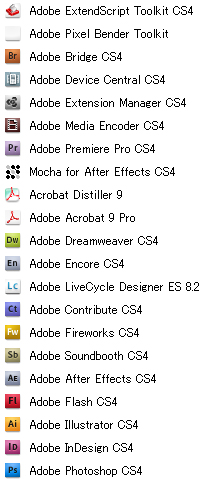너무 오래간만에 보니까 뭐가 뭔지 잘 모르겠다. ^^;;
언제부터 Animation Preset이 생겼는지는 잘 모르겠지만
이것만 보고 있는 것도 재미있네 ^^;

Animation > Browse Presets...을 선택하면 아래의 브릿지 창이 뜬다.

여기서 자기가 원하는 효과들을 찾아서 더블 클릭하면 프리셋 애니메이션을 간단하게 적용할 수 있다.




















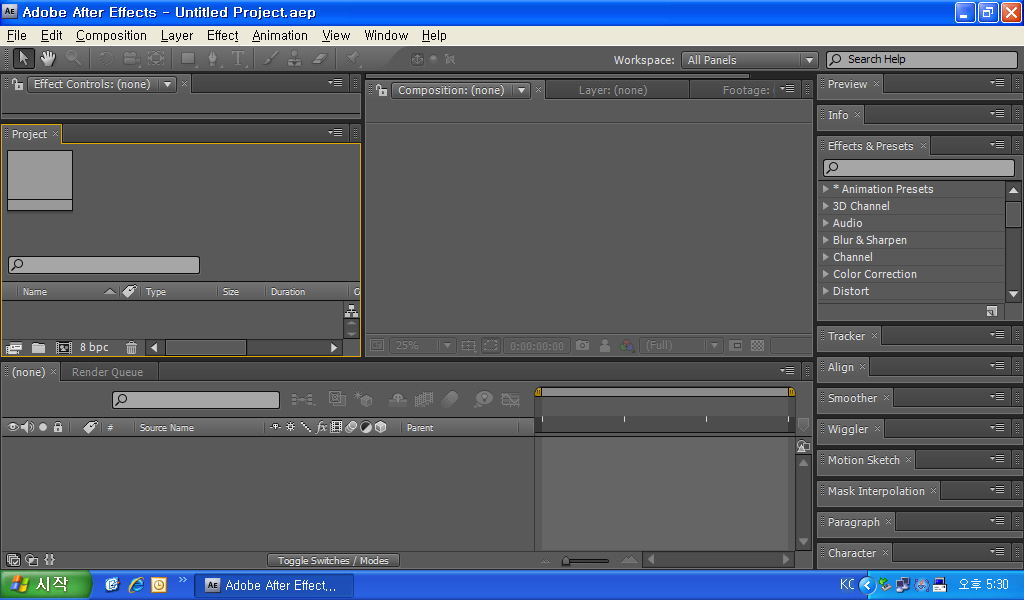
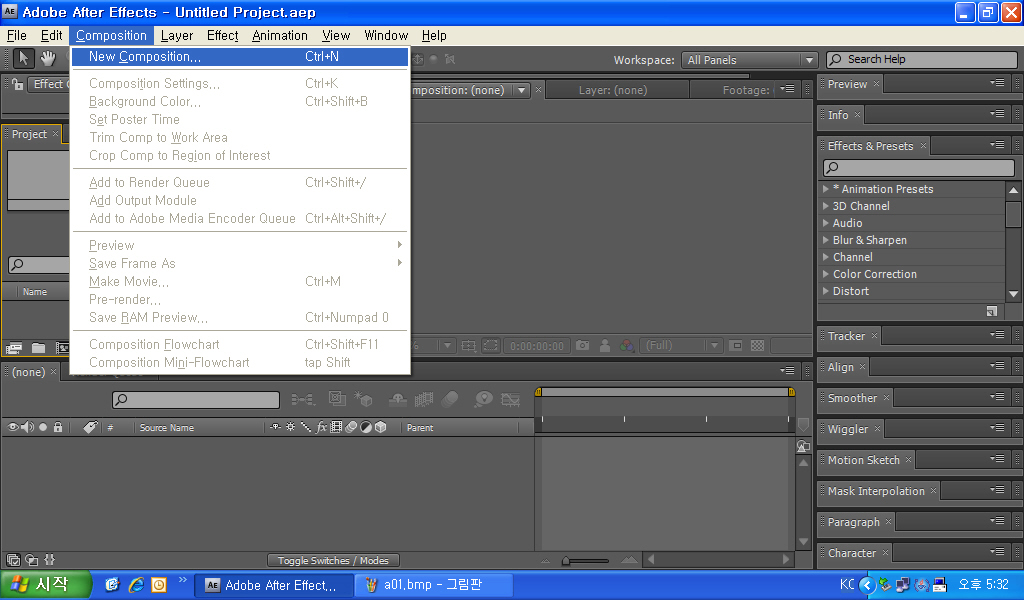
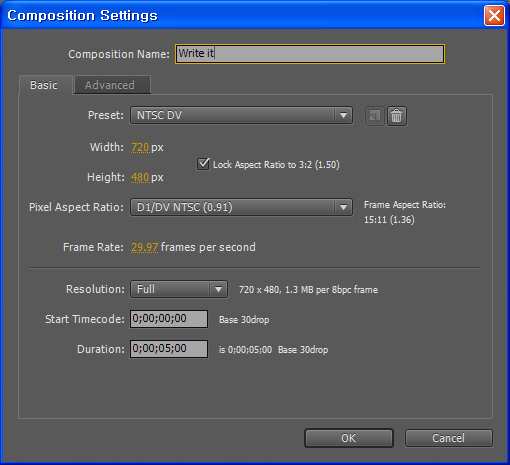
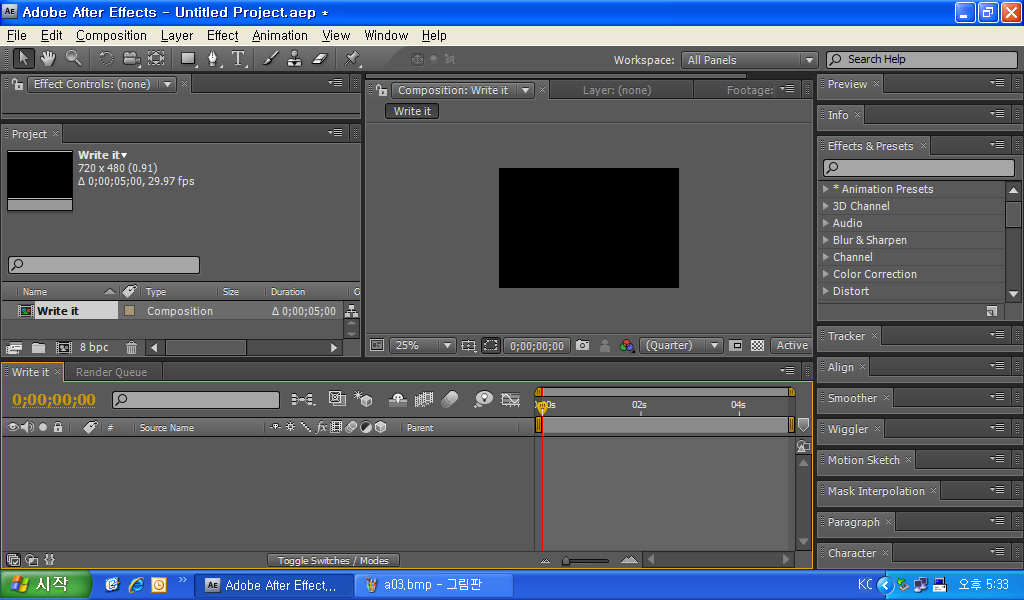
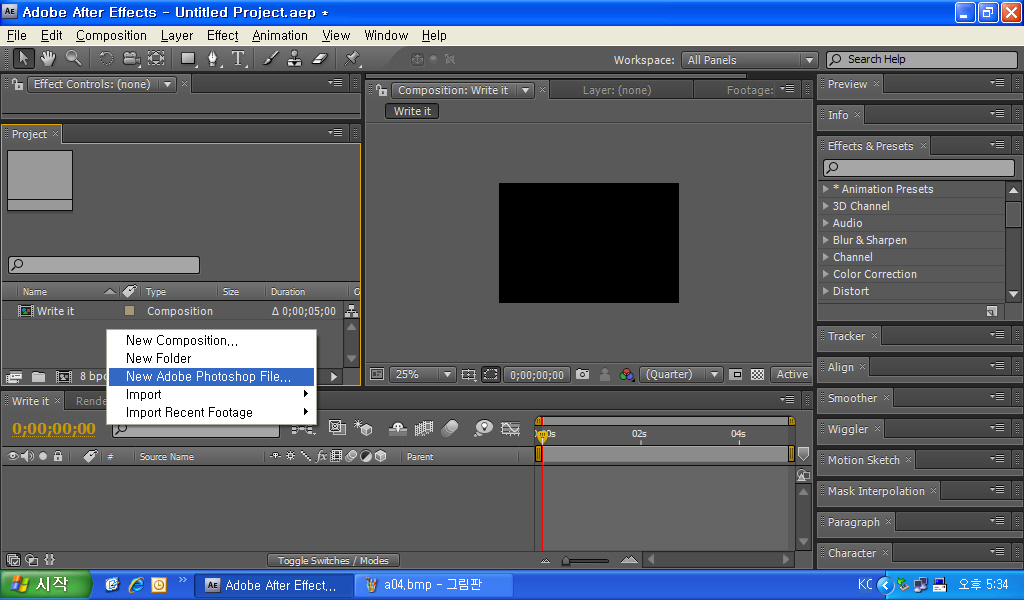
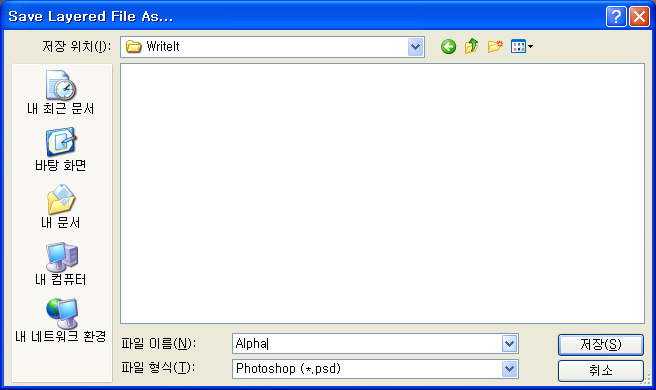
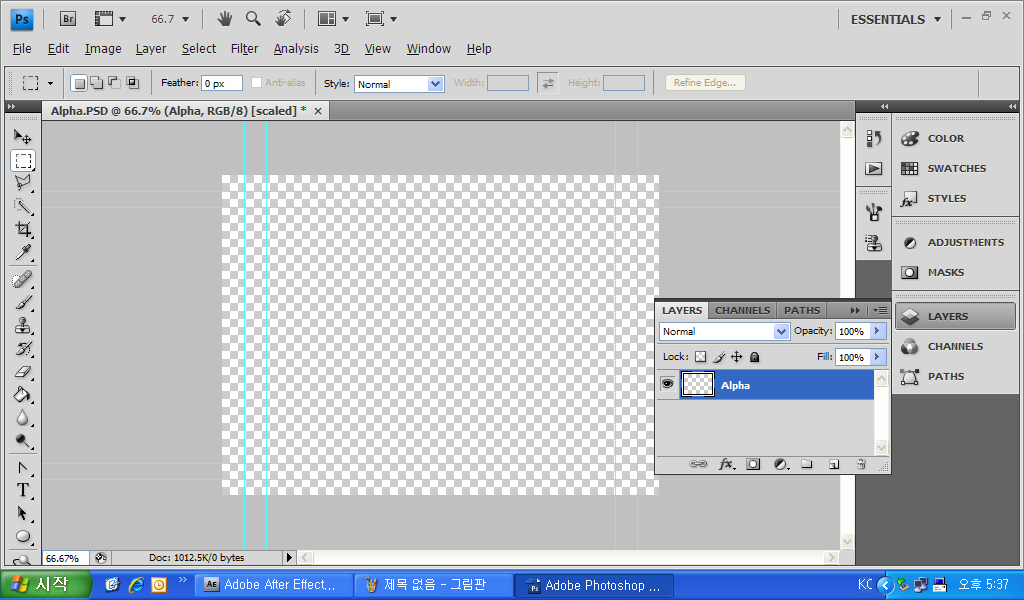
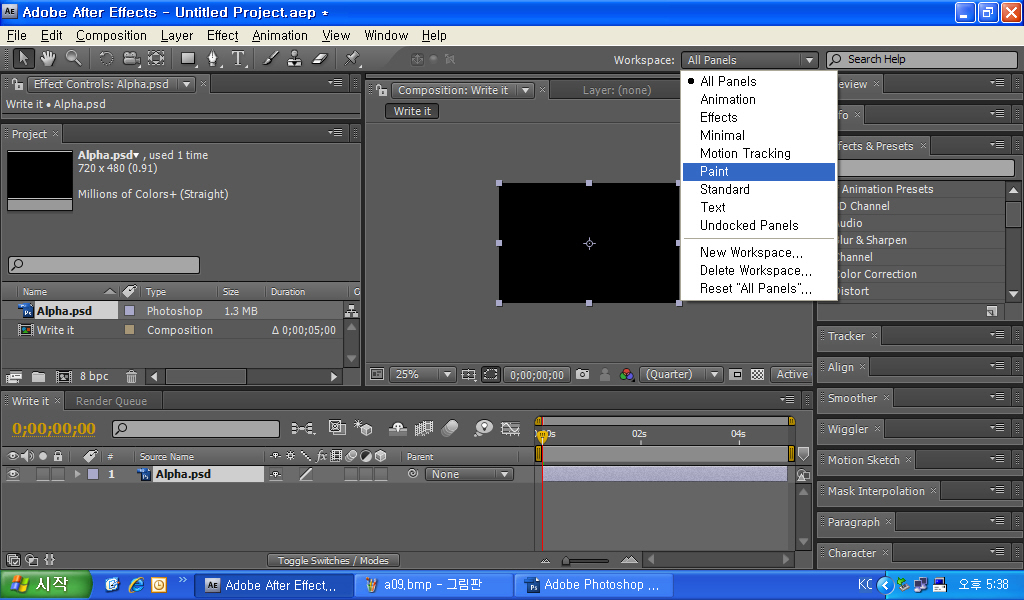
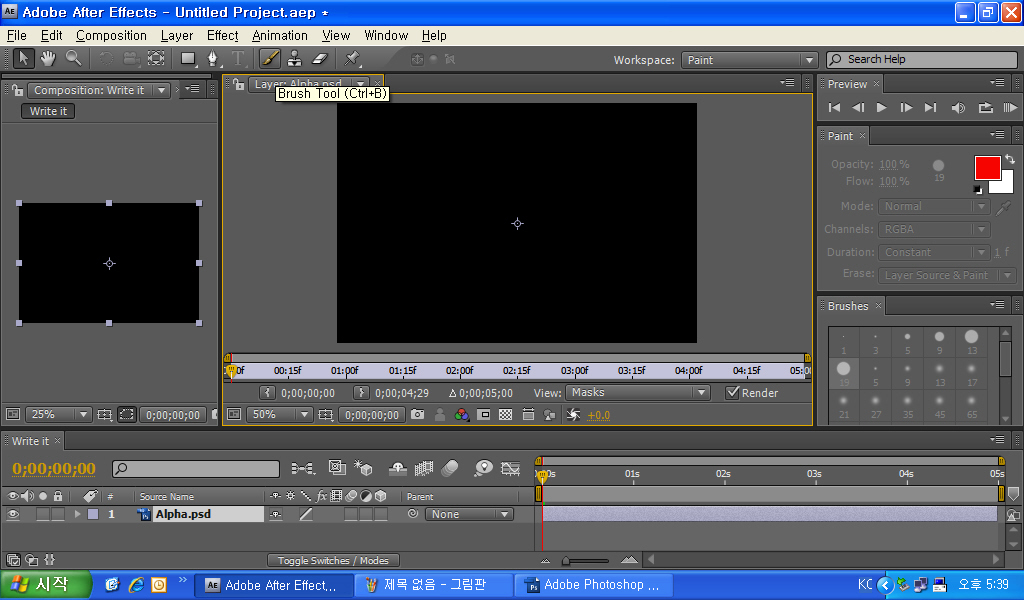
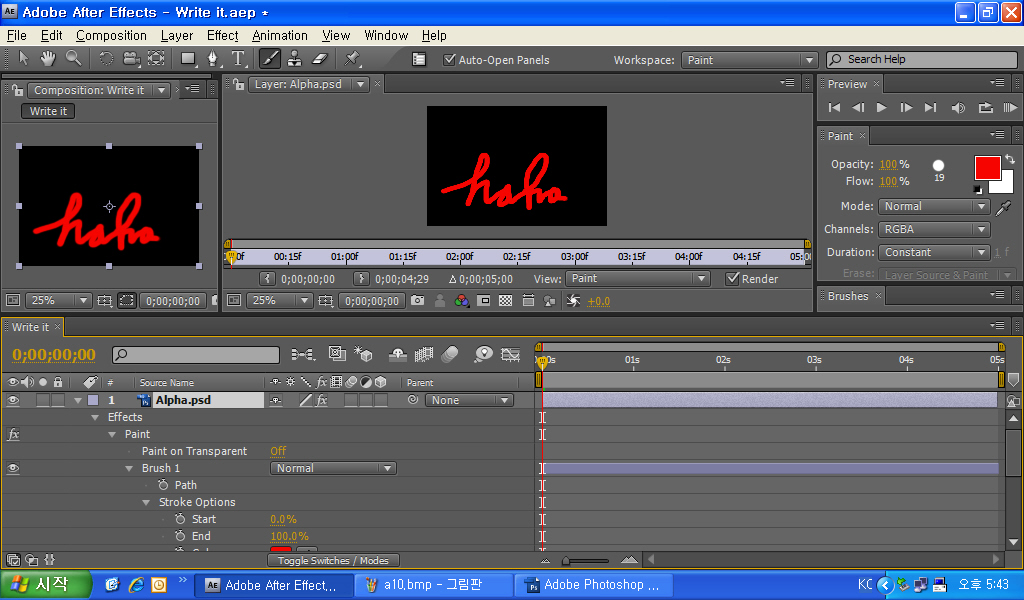
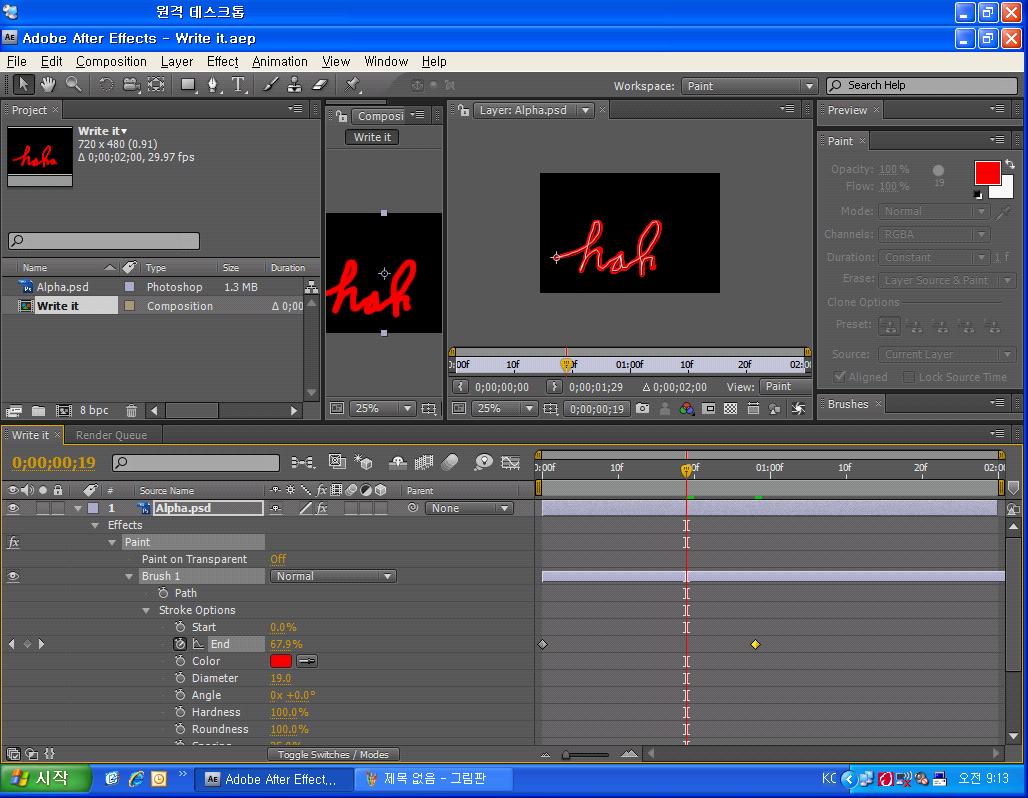
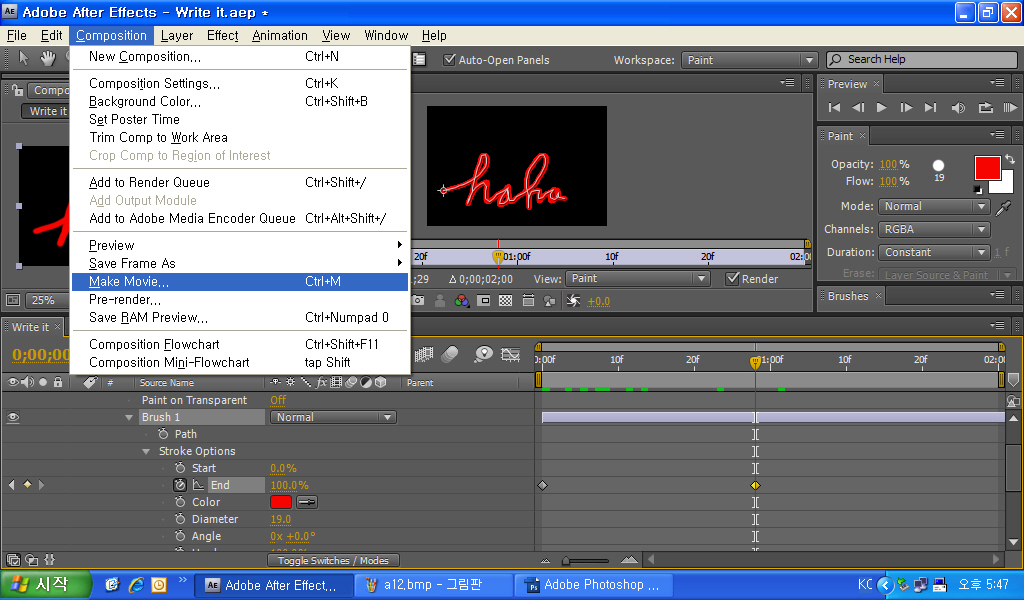
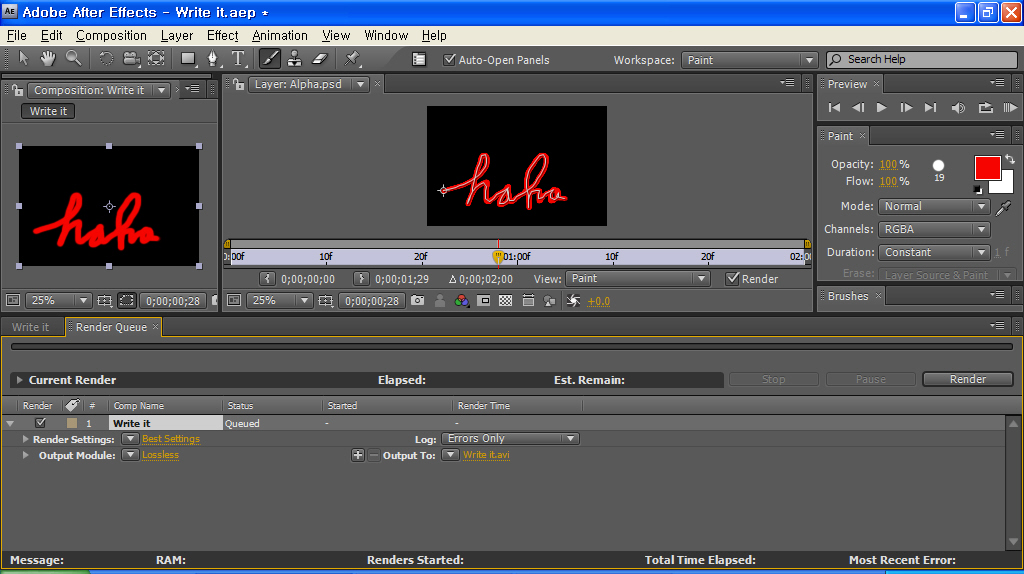
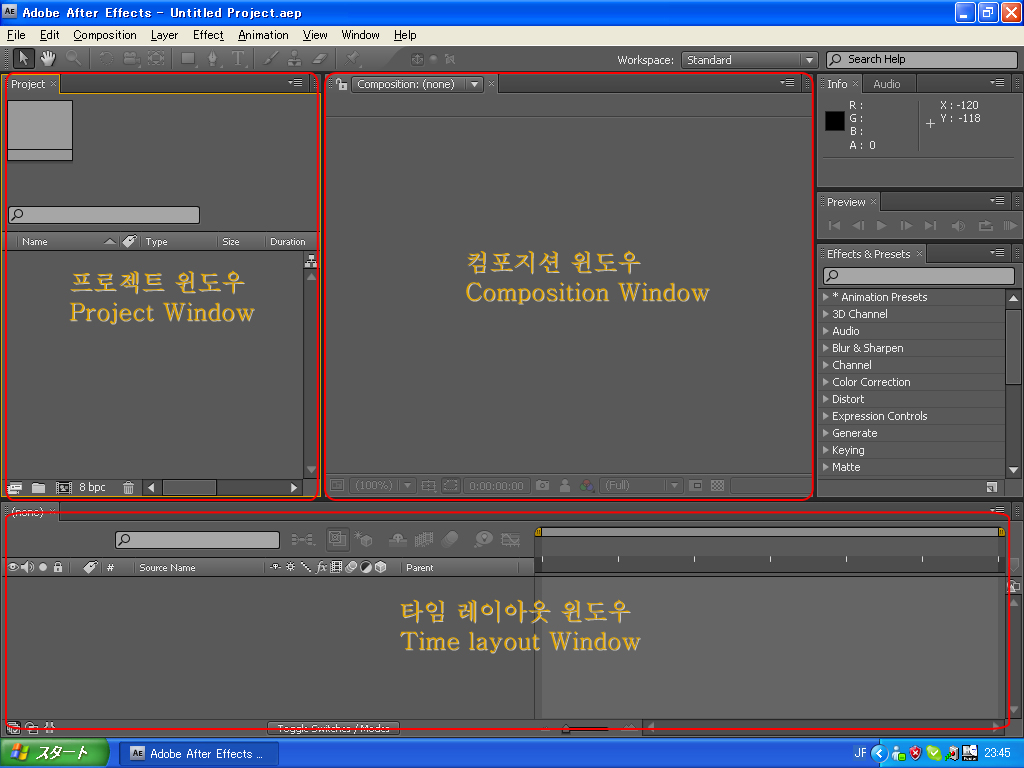
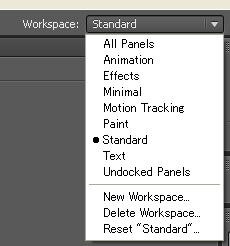
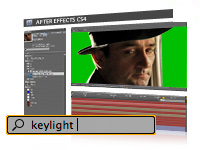
새로운 빠른 검색 기능을 사용하여 컴포지션 또는 프로젝트에 포함되어 있는 요소를 손쉽게 찾을 수 있습니다. 또한 새로운 미니 흐름도를 사용하면 중첩된 컴포지션 간을 신속하게 탐색할 수 있습니다.


Adobe Device Central에서 디바이스를 선택하면 이를 타겟으로 하는 After Effects 프로젝트를 자동으로 설정할 수 있습니다. 이때 타겟 디바이스와 일치하는 설정, 그리고 적합한 코덱과 해상도로 출력되는 렌더링 대기열을 사용하게 됩니다.
다양한 인터페이스 및 워크플로우 조정
컴포지션 확대 및 축소 시 보이는 픽셀만 렌더링하는 새로운 자동 해상도 설정, 효율적인 메모리, 멀티코어 프로세싱 환경 설정 등 사용자가
요청한 여러 변경 사항을 사용하여 보다 효율적으로 작업할 수 있습니다.
Adobe Premiere Pro, After Effects 및 Soundbooth 간의 Dynamic Link
Adobe Creative Suite® 4 Production Premium 소프트웨어를 사용하면 Adobe Dynamic Link를 통해 Adobe Premiere® Pro 시퀀스를 After Effects 컴포지션으로 연결하고 After Effects 컴포지션을 Adobe Soundbooth®로 연결할 수 있습니다.
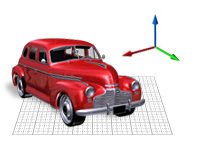
3D 공간에서 더욱 쉽게 합성할 수 있습니다. x, y, z 위치 값을 별도로 키프레임하고 새로운 통합 카메라를 사용하여 After Effects 카메라 툴을 3D 모델링 애플리케이션에서와 유사하게 작동하도록 만들 수 있습니다.
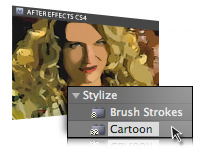
카툰 효과
라이브 영상에 셀 애니메이션을 가미할 수 있습니다. 클립의 색상 팔레트를 줄이고 가장자리를 강조하여 비디오의 분위기와 스타일을 바꿀 수 있습니다.

Imagineer Systems의 강력한 2.5D 평면 추적 애플리케이션을 사용하여 요소를 오프스크린으로 이동시킬 수 있고 흐리거나 과도하게 미세한 동작이 있는 샷에서도 요소의 동작을 추적할 수 있습니다.

효과적인 에셋 관리를 위한 XMP 메타데이터
After Effects에서 작업하는 동안 에셋 메타데이터를 그대로 유지할 수 있습니다. 새로운 프로젝트 메타데이터, 컴포지션 메타데이터 및 레이어별 메타데이터를 추가하여 효과적으로 프로젝트를 추적하고 에셋 검사 및 기타 다양한 작업을 자동화할 수 있습니다.
어도비 애프터 이펙트(Adobe After Effects - 이하 AE로 함)는 Adobe사가 판매하고 있는 영상 디지털 합성이나 모션 그래픽, 타이틀 제작등을 만들기 위한 소프트웨어로 이 분야에 있어서 대표적인 프로그램이다. AE는 주로 영화의 영상 편집, CF제작, 티비나 게임, 애니메이션, 웹등 컨텐츠 제작에 널리 씌이고 있다.
AE는 원래 미국의 the Company of Science and Art사가 만들었다.
Ver1.0이 첫 발매된 것이 1993년이고 1994년에는 PowerPC acceleration에 의해 Ver 2.1이 소개 되었다. the Company of Science and Art사는 1993년의 6월에 Aldus사에 매수되지만 이 회사도 1994년 Adobe사에 매수되어 이 때 Adobe는 PageMaker와 AE의 권리를 얻었다.
Adobe가 AE를 선보인 것은 Ver 3부터였다.
| 발매 | 버전 | 추가된 주요 기능 |
|---|---|---|
| 93/01 | 1.0 | 마스크를 붙여 레이어 합성, 효과, 변형, 키프레임 (맥에서만) |
| 93/05 | 1.1 | 효과 추가 |
| 94/01 | 2.0 | 타임 레이아웃 창, 멀티 머신 렌더링, 프레임 블렌딩 |
| 95/10 | 3.0 | 렌더 큐, 타임 리매핑, 레이어마다 다중 효과 적용, 모션 트래커, 모션 연산 모션 경로, 일러스트레이터 Import, 포토샵 파일 컴포지션으로 Import |
| 96/04 | 3.1 | 파일 형식, 멀티 프로세싱 |
| 97/05 | 3.1 | 첫 윈도우 버전, 컨텍스트 메뉴 |
| 99/01 | 4.0 | 탭을 이용하여 창 표시, 레이어별로 복수의 마스크, 조정 레이어, RAM 미리보기, 프리미어 Import, 맥/윈도우 버전이 처음으로 동시 출시. |
| 99/09 | 4.1 | 순서도 보기, 감시 폴더, 3D 채널 효과 |
| 01/04 | 5.0 | 3D, expressions, 16비트 칼러 대응 |
| 02/01 | 5.5 | 3D 렌더러 개량, 멀티 3D 뷰, 첫 Mac OS X 지원 |
| 03/08 | 6.0 | 페인트, 스크립트 기능, 텍스트 레이어, OpenGL 지원 |
| 04/05 | 6.5 | 복제, 애니메이션 프리셋, grain management |
| 06/01 | 7.0 | 새로운 도킹 패널 사용자 인터페이스, 32 비트 칼러 대응 (부동 소수점), 디스플레이 색 관리, 프리미어 프로와 Dynamic Link 기능 |
| 07/07 | CS3 (8.0) | 쉐이프 레이어, puppet tool, 브레인스톰, 클립 노트, 모든 컬러 관리. 첫 Intel Mac 대응 |